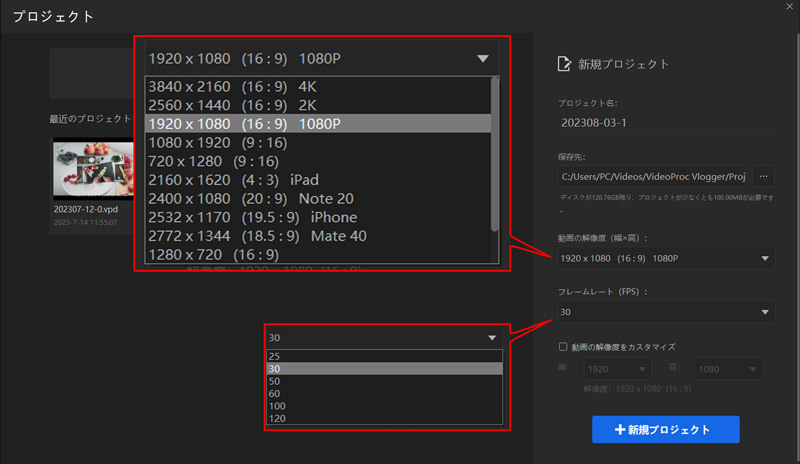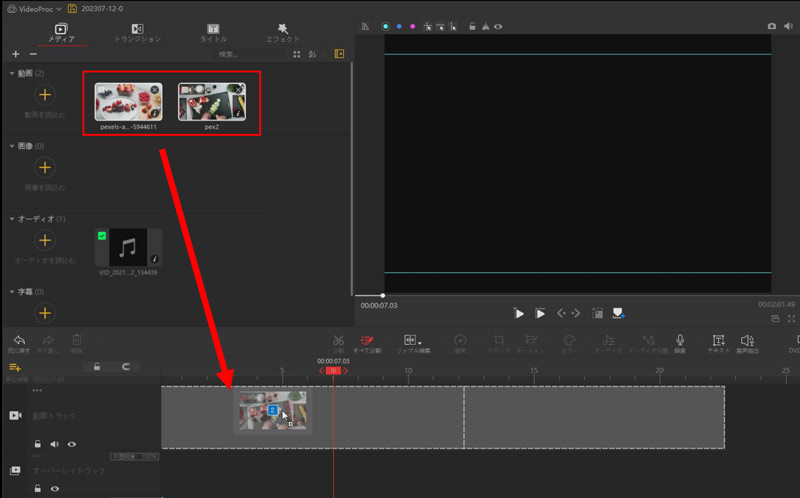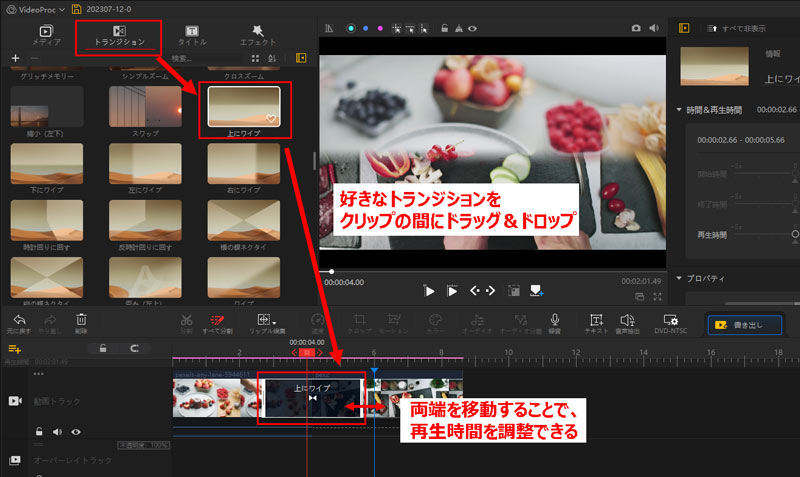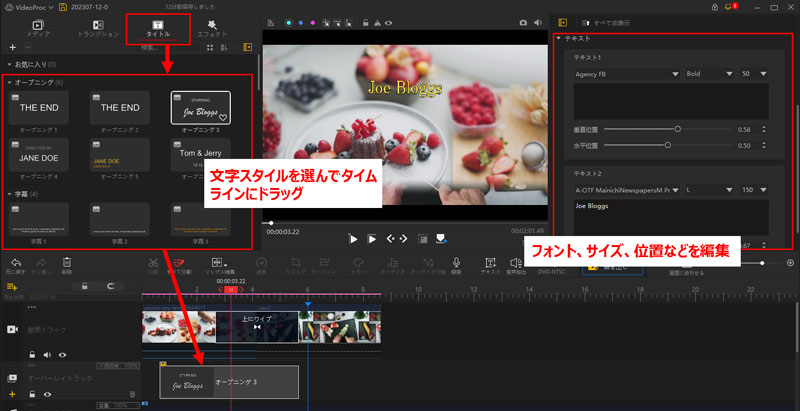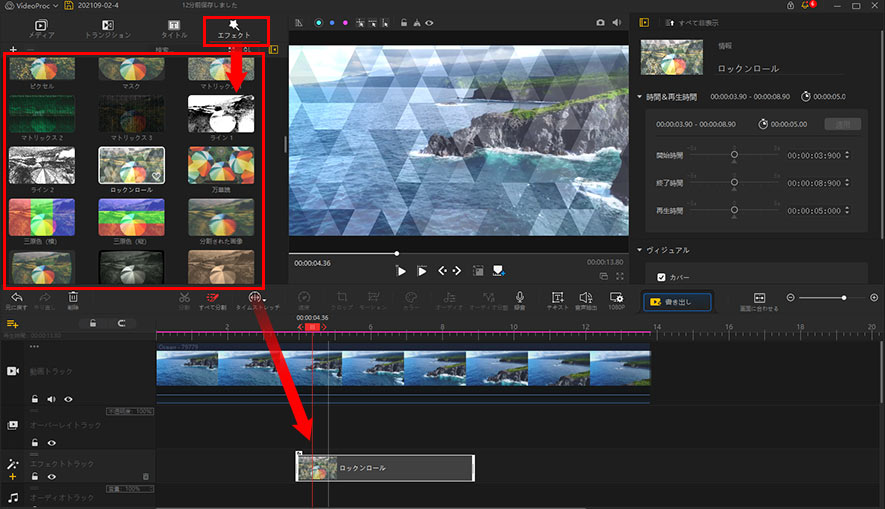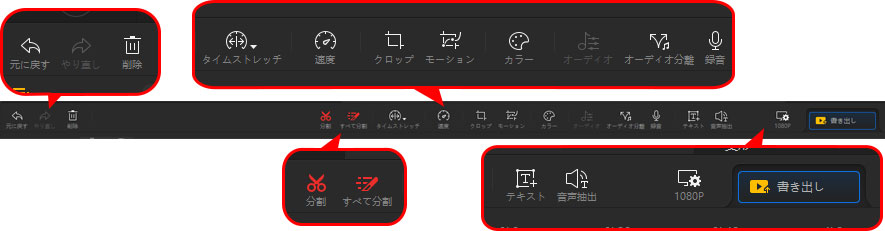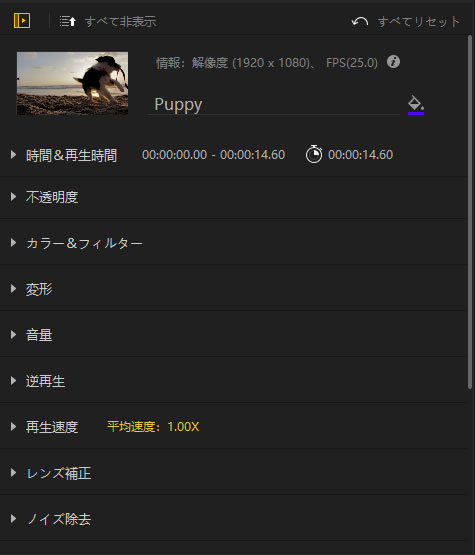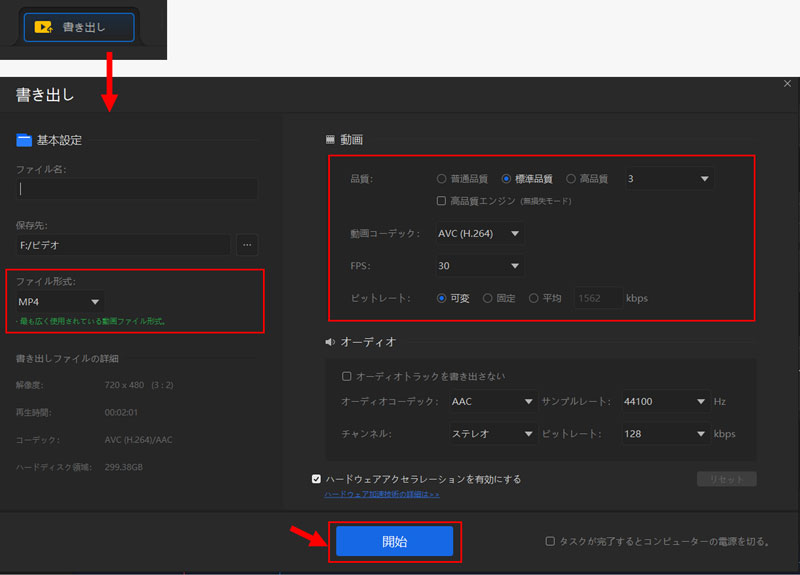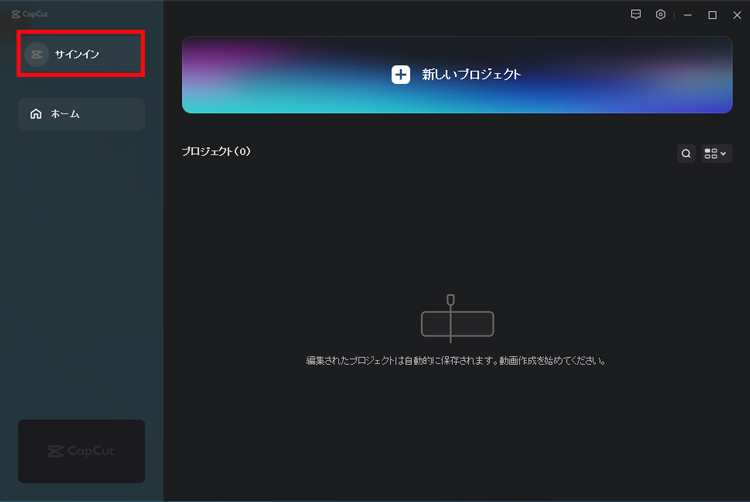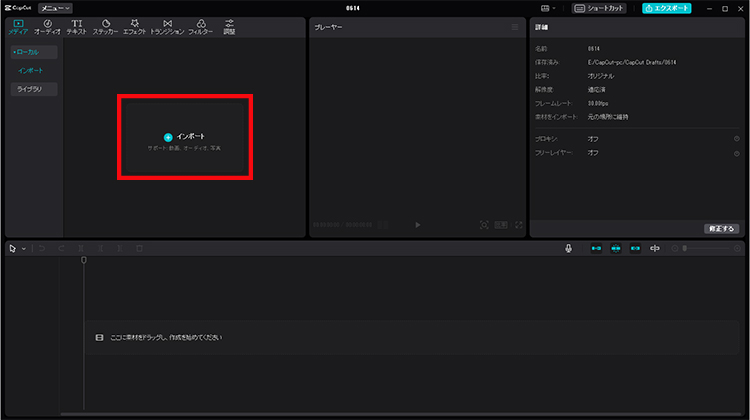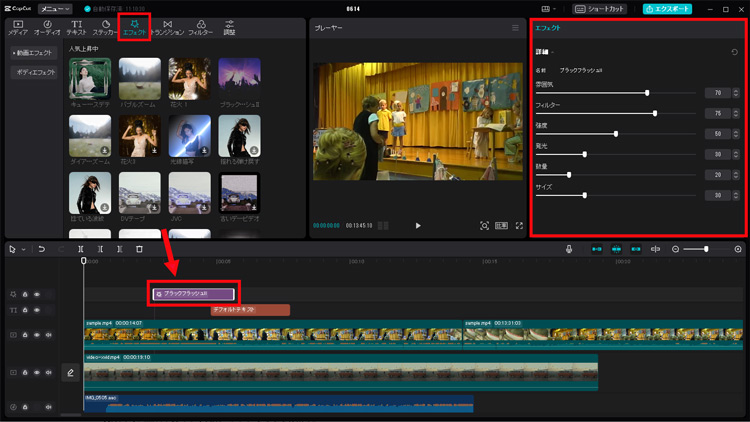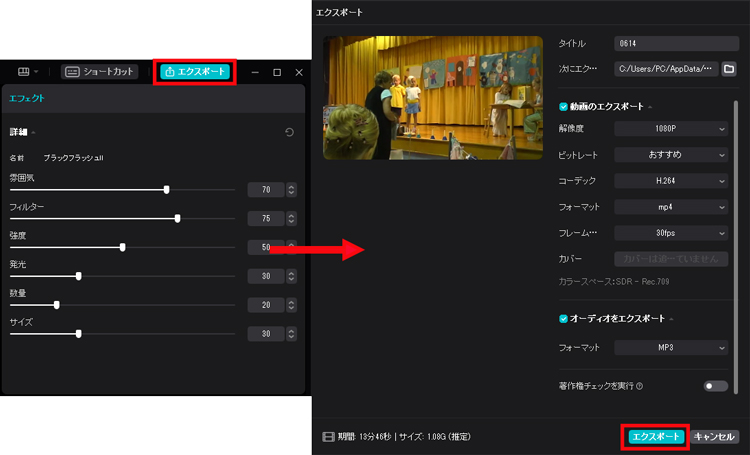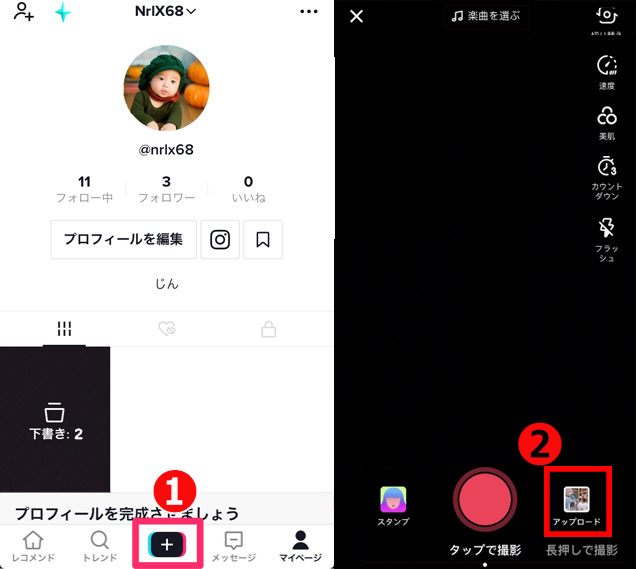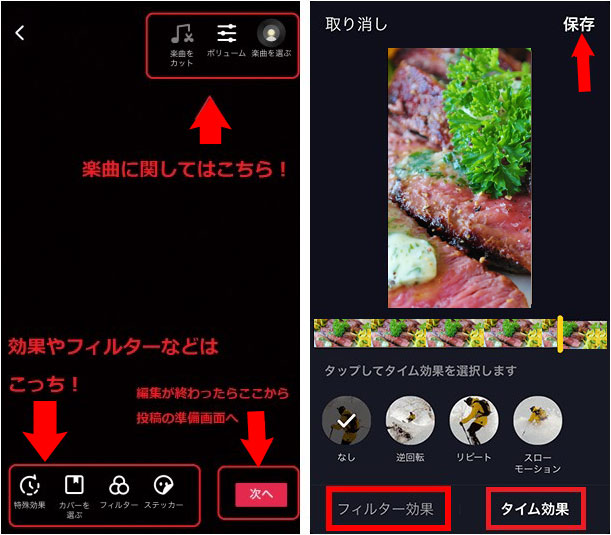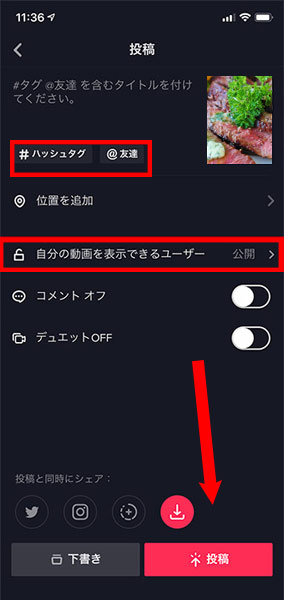【無料】推し動画の作り方は?おすすめの編集ソフト・アプリや制作手順を解説

自分の推しの好きなアイドル・グループ・ゲームのキャラ・特定の人物(作品)・場面を集めて、お好みのBGM・音楽をくっつけてみたり、自由に作っている人は少なくないでしょう。
また、推し動画の作り方だけではなく、正しい制作手順を理解しておくことで、より雰囲気のある推し動画制作を進められます。
今回は、推し動画の作り方やおすすめの編集ソフト・アプリ(完全無料)、推し動画の正しい制作手順について解説します。この記事を参考にしながら、自分に最適な推し動画の作り方を選びましょう。
オリジナルの推し動画の作り方について
オリジナルの推し動画の作り方は、主に三つがあります。
- 🔴 パソコンで動作する動画編集ソフトで作る
- 🔴 スマホで動作する動画編集アプリで作る
- 🔴 動画編集代行サービスで作る
推し動画の作り方は、お使いのデバイスや使用目的によって異なります。それぞれメリット・デメリットがあり、よく理解した上で最適な作り方を選びましょう。
①、パソコンで動作する動画編集ソフトで作る
推し動画の作り方としては、パソコンで動作する動画編集ソフトを活用して作る方法が挙げられます。
ソフトウェアの場合は、カット、テキスト、BGM・効果音、アニメーション効果、エフェクト効果、トランジション、モーショントラッキング、クロマキー合成など、編集に嬉しい充実機能が搭載されて自由に活用できます。そのため、高クオリティ且つオリジナリティの推し動画を制作したい方にイチオシです。
ただ、ソフトウェアは編集機能が非常に充実していて、使い慣れるまでに時間がかかります。
②、スマホで動作する動画編集アプリで作る
推し動画を簡単に作る方法としては、スマホで動作する動画編集アプリを活用して作る方法も挙げられます。
アプリケーションはソフトウェアより操作が簡単で、多くのテンプレートが提供されていて、手間や時間を大幅に削減することが可能です。また、スマホで保存している推しの好きな動画、写真、MVを直接に編集アプリに導入できて、後は簡単なカットやテキスト・BGM挿入、エフェクトなどを追加したり、テンプレートを使用したりして、素早く雰囲気のある推し動画を制作できるのがメリットです。
ただ、スマホのストレージ容量によって制作途中にアプリが重くてトラブルが起きる可能性があります。さらに、テンプレートで推し動画を制作することはオリジナリティにかけ、細かな調整・修正をすることが普段より難しくなるデメリットもあります。
③、動画編集代行サービスで作る
推し動画の作り方としては、動画編集代行サービスに依頼して作る方法もあります。
推し動画を自分で制作するには、さまざまな手間がかかります。推し動画の制作を業者へ外注すれば、こうした手間はかからなくて高クオリティな推し動画を制作することができます。専門的な経験や知識から動画コンテンツの幅が広がったり、動画の面白さ・質も大きく変わったり、CG加工や合成処理など最新の技術を活用したりして、高クオリティの推し動画を安定して制作できます。
ただ、動画編集代行サービスを利用するコストが高すぎで、安くても1本4000円位がかかるようです。その他、プライバシー問題・情報が漏洩するリスクもあります。
推し動画の制作に役立つ編集ソフト・アプリおすすめ|制作手順もあり
オリジナルの推し動画の制作におすすめの編集ソフト・アプリ(完全無料)は、以下の三つです。
- 🔴 VideoProc Vlogger
- 🔴 Capcut
- 🔴 TikTok
おすすめのソフト・アプリは、無料で利用できるだけではなく、機能が豊富で操作性・安全性が高くて、高クオリティ且つ雰囲気のある推し動画を制作することができます。
それぞれの特徴を理解したうえで、使用用途に合わせて最適だと思うソフト・アプリを利用しましょう。
推し動画の作り方①、VideoProc Vlogger
| 対応OS | 価格 | 特徴 |
| Windows・Mac | 完全無料 | ・洗練されたデザインで操作に迷わない。 ・編集機能が豊富で自由度が高い。 ・動作が軽く動画編集作業にストレスはない。 |
VideoProc Vloggerは、完全無料で利用できるため初心者に優しい動画編集ソフトです。動画編集に必要な機能は揃っており、モーショントラッキングやカラーコレクション、PIP、クロマキー合成なども利用できます。
最大の特徴は、商用利用可能で、機能制限なし・ロゴなし・時間制限なし・解像度制限なしで動画編集を行える所です。完全無料にもかかわらず、編集機能が充実していることで有料ソフトに負けないほど自由に推し動画を作成できます。
最新のハードウェアアクセラレーション技術を導入していて、低スペックのPCでもサクサクと編集が楽しめるはずです。また、洗練された無駄のないUIや使い勝手の良さなど、無料ソフトとは思えないほど高クオリティに仕上がっています。
テンプレートが提供していないといったデメリットがあるものの、オリジナルの推し動画を自由に制作できる点が魅力です。
- 📰、オリジナルの推し動画の作り方:VideoProc Vlogger編
- ❶、まず、VideoProc Vlogger をダウンロード・インストールします。そして、ソフトを起動して、「+新規プロジェクト」をクリックします。
- 豆知識
- 👉 解像度:横動画は1920 X 1080(16:9)、縦動画は1080 X 1920(9:16)
- 👉 フレームレート:30fpsまたは60fps
-

- ❷、推し素材(好きな動画場面・写真・音楽)をライブラリにドラッグして読み込みます。そして順番にタイムラインにドラッグして、配置してください。
-

- ❸、画面左上部と中央部には、クオリティの高い推し動画を制作するための便利な機能が揃っています。必要に応じて自由に活用してください。
- 推し素材を並べて不要なシーンをトリム編集して、整理していきます。そして、推し素材に合わせてBGM・テキストを追加したり、トランジション・エフェクト効果を挿入したり、再生速度・カラーなどを調整することができます。
- 基本的な編集方法とコツ
- ▶ 左上にある「トランジション」からお好みの効果を2つの素材にドラッグして追加できます。
-

- ▶ 左上にある「タイトル」をクリックして、「オープニング」、「字幕」、「タイトル」から好きなスタイルを選択してタイムラインにドラッグして追加できます。
-

- ▶ 左上にある「エフェクト」をクリックして、エフェクトの一覧が表示されます。このリストから好きなエフェクトを選択して、タイムラインにドラッグして追加できます。
-

- ▶ 素材を選択した状態で、中央部の「分割」「速度」「クロップ」「モーション」をクリックして、自由に編集できます。
-

- ▶ フォント、サイズ、表示位置、サウンド管理、色補正、クロマキー合成などの編集を行う場合は、素材を選択した状態で、右部のインスペクタでは調整できます。
-

- ❹、画面中央の「書き出し」をクリックして、制作した推し動画を保存します。ファイル形式・コーデックの選択、ファイル名の登録、保存先を設定してから、「開始」ボタンをクリックすると推し動画の保存は完了です。
-

推し動画の作り方②、Capcut
| 対応OS | 価格 | 特徴 |
| Windows・Mac Android・iOS ブラウザ |
完全無料 | ・動画編集者の7割が使う人気ソフト(アプリ)。 ・ガイド・テンプレートが豊富に用意している。 ・TikTokとの互換性が高く、作成した推し動画を直ちにTikTokにシェアできる。 |
Capcutは完全無料で利用できるだけではなく、サポートされているプラットフォーム(Windows・Mac・iOS・Android・ブラウザ)が多いのが特徴です。
また、カット・トリム編集やテキスト入れ、エフェクト効果の追加、簡単なアニメーションなども入れられるため、パソコン・スマホで高クオリティな推し動画を作成できます。更に、TikTokと連携することで、作成した推し動画をその場でTikTokに投稿することが可能です。
無料の強力なAIビデオジェネレーターを活用して、簡単に見ごたえのある推し動画が出来上がるのが魅力です。更にはガイド・公式チュートリアルも豊富なので、指示に沿って操作していくだけでOKです。
ただし、著作権侵害にならないために、Capcutの商用利用についてはサービス規約を確認しておいてください。
- 📰、オリジナルの推し動画の作り方:Capcut編
- ❶、CapCutの起動画面で、左上にある「サインイン」をクリックします。TikTokのアカウントでログインするのがおすすめです。
-

- ❷、メディアライブラリの「+インポート」をクリックして、エクスプローラーが開いて、推し素材(動画、オーディオ、写真)を選択して追加します。
-

- ❸、読み込んだ推し素材をタイムラインにドラッグ&ドロップして、動画を編集できます。例えば、カット・トリミング・分割、テキスト・スタンプ追加、エフェクト・フィルター追加、ワイプの挿入、色調の調整など。
-

-

- ❹、メイン画面右上の「エクスポート」をクリックして、制作した推し動画を保存しましょう。
-

推し動画の作り方③、TikTok
| 対応OS | 価格 | 特徴 |
| iOS・Android | 完全無料 | ・誰でも音楽に合わせたショットビデオを撮影・加工できる。 ・豊富なテンプレートが提供して動画編集が超簡単となる。 ・TikTokの編集機能を活用して、アプリ内で推し動画の編集から投稿までを簡単にできる。 |
TikTokは、ByteDanceが運営する動画に特化したソーシャルネットワーキングサービスで、世界中の動画を楽しめる点が魅力です。
最大な特徴は、動画撮影から加工編集・説明文入力・投稿まで一連の作業はアプリTikTok内で行える所です。動画編集における基本的な機能(カット・再生速度の変更・BGM/テキストの挿入・フィルターの設定など)はほとんど揃っており、操作性としても分かりやすくて初心者でも簡単に利用できます。
「カメラロールから投稿」「動画を撮影して投稿」「テンプレートから投稿」三つの投稿モードがあり、自由に選択できます。「テンプレートから投稿」は初心者に優しくて、多様なテンプレートが備わっているため、選択していた推し素材に合わせて、雰囲気のある推し動画を自動的に作成できます。
ただ、提供されているエフェクトや音声加工などの種類が少なくて、より質の高い推し動画を制作することができません。
- 📰、オリジナルの推し動画の作り方:TikTok編
- ❶、TikTokを開いて、下部の「+」をタップします。
- ❷、推し素材をアップロードします。方法は以下の通りです。一つを選びましょう。
- メモ
- 👉 「動画を撮影して投稿」モード:「赤い丸いボタン」をタップして動画や写真を撮影してください。
- 👉 「カメラロールから投稿」モード:「アップロード」をタップして、スマホのカメラロールから推し素材(動画・画像)を選択してください。
- 👉 「テンプレートから投稿」モード:画面下部を右スクロールして、「テンプレート」をタップして、「写真をアップロード」をタップしてください。
- こちらは、「カメラロールから投稿」モードを選択します。
-

- ❸、 推し素材がアップロードした後、編集機能を活用していきましょう。例えば、速度、楽曲・BGM、フィルター、メイク、ステッカー、エフェクト、テキスト、アフレコなど。完了した後、「次へ」をタップします。
-

- ❹、ハッシュタグと説明文を正しく入力して、「投稿」ボタンをタップして、作成した推し動画をTikTokに投稿します。「動画の公開範囲」「コメントをオンにする」「デュエットをオンにする」「位置情報」などの設定もあり、ニーズに合わせて設定してください。
-

推し動画の作り方は目的によって様々です。「初心者の方やオリジナルの推し動画を作りたい方」はソフトウェアVideoProc Vlogger、CapCutがおすすめであり、「スマホでテンプレートを活用したい方」にはアプリTikTokを活用するのがおすすめです。
この記事でおすすめの編集ソフト・アプリや制作手順を参考にして、高クオリティ・オリジナルの推し動画を作成していきましょう。
VideoProc Vlogger-高クオリティ・オリジナルの推し動画を作る
誰でもすぐに始められる動画編集フリーソフトです。クロップ、トリミング、回転、結合、効果追加、再生速度の調整、音声編集等の編集に必要な機能がほとんど備わっています。モザイク編集、モーショントラッキング、クロマキー合成など高度な編集機能も充実しています。